Über Aero Shake und der „Schüttel“-Funktion von Windows haben wir ja schon mehrfach berichtet. Mit dem Schütteln der Fenster, auch Aero Share genannt, könnt Ihr Windows veranlassen, dass alle Fenster bis auf das aktive minimiert werden.
Werden die Fenster danach erneut geschüttelt, erscheinen die zuvor minimierten Fenster wieder an der ursprünglichen Position.
Damit Ihr Euch diese Funktion besser vorstellen könnt, haben wir kurzes Aero Share Video gedreht.
Aero Share ist besonders dann sehr nützlich, wenn Ihr den meist völlig überladenen Windows Desktop leeren möchtet und lediglich den Fokus auf das aktuelle Fenster setzen möchtet.
In unserem Beitrag „Wie funktioniert Aero Shake bei Windows 10 und wie kann es deaktiviert werden?“ sind wir bereits darauf eingegangen, wie Ihr diese Funktion per GPO deaktivieren könnt. In diesem Beitrag und speziell für Windows Home Anwender zeigen wir Euch, wie Aero Shake auch per Registry deaktiviert werden kann.
Aero Share per Registry deaktivieren
Dazu ruft Ihr den bekannten Windows Registrierungseditor „regedit.exe“ auf und geht anschließend zu folgendem Registry Pfad.
Computer\HKEY_CURRENT_USER\SOFTWARE\Microsoft\Windows\CurrentVersion\Explorer\Advanced
Dort müsst Ihr einen neuen Wert mit dem Namen
DisallowShaking
als DWORD 32-Bit anlegen, wie auf der nachfolgenden Abbildung zu sehen ist.
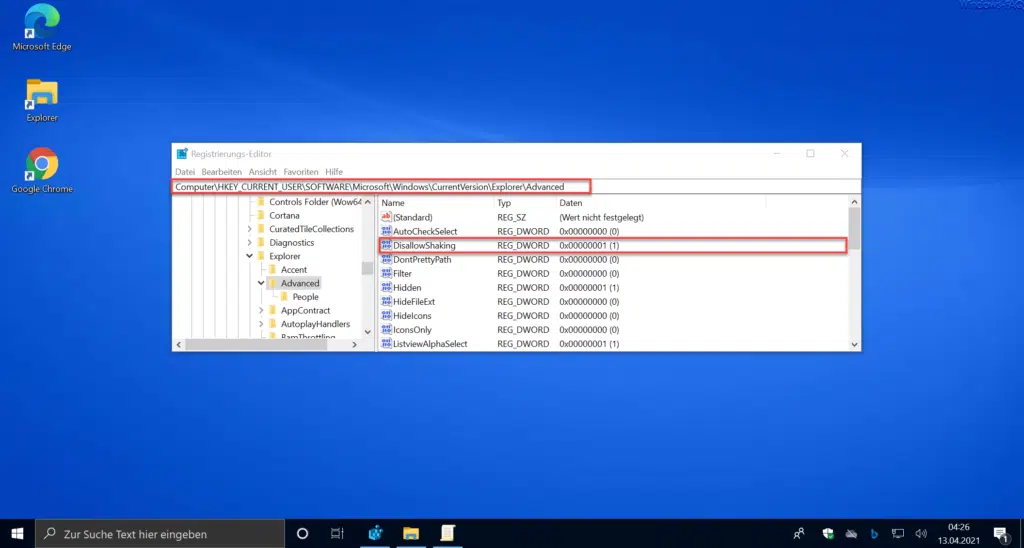
Wichtig ist, dass Ihr auch bei Windows 10 64-Bit Systemen den Wert als DWORD 32-Bit anlegt, andernfalls wird es nicht funktionieren. Nach der Anlage vom Wert „DisallowShaking“ müsst Ihr diesem noch den Wert „1“ zuweisen.
Damit ist die Aero Share Funktion sofort deaktiviert, ein Neustart oder erneutes Anmelden des Users ist nicht notwendig. Wenn Ihr Aero Shake wieder aktivieren möchtet, weist dem Wert einfach „0“ zu oder Ihr löscht den Eintrag „DisallowShaking“ wieder.
Weitere nützliche Windows Einstellungen findet Ihr auch hier:
– Alle Desktopsymbole per Gruppenrichtlinie (GPO) ausblenden
– Verhindern das Windows Anwender den Desktophintergrund ändern können
– Papierkorb Symbol vom Windows Desktop entfernen per Registry-Key
– Desktopsymbole Computer, Benutzerdaten, Netzwerk, Papierkorb, Systemsteuerung auf Windows 10 Desktop anzeigen
– Acryleffekt bzw. weichgezeichneten Windows Anmeldehintergrund per GPO deaktivieren
– Windows Programme sperren per Registry

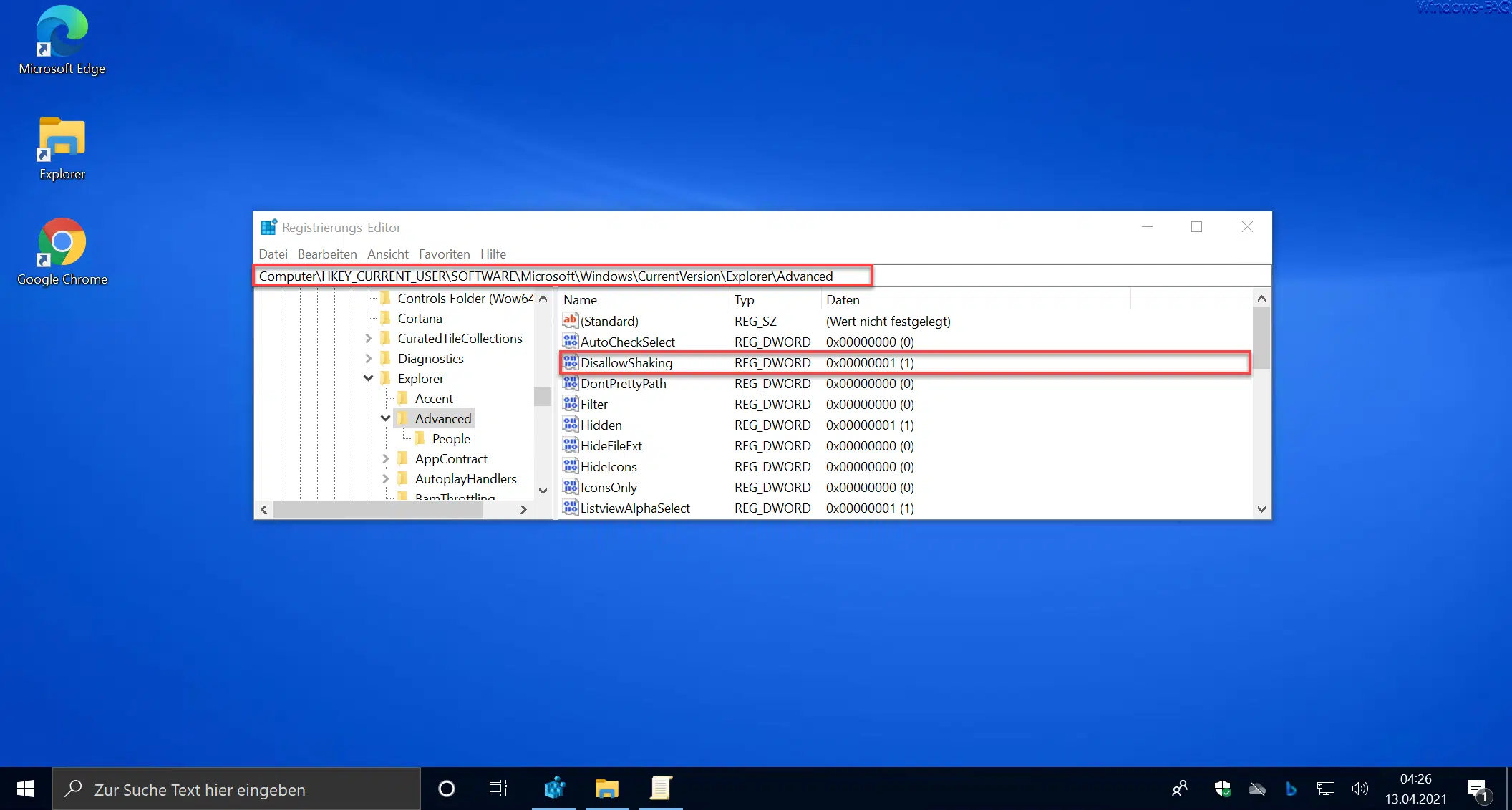



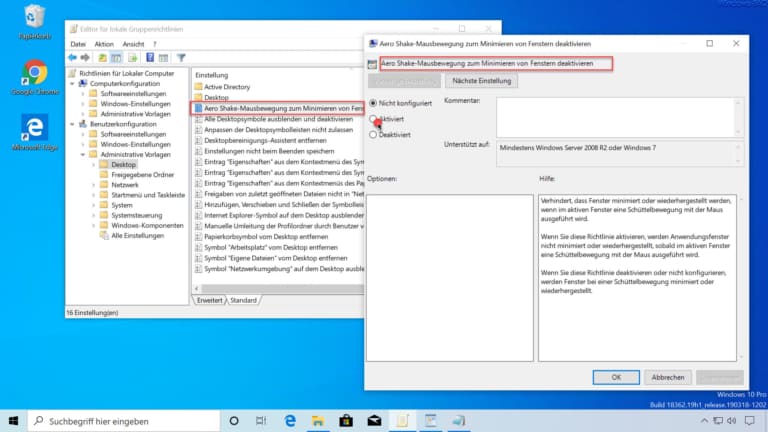

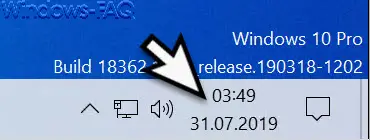

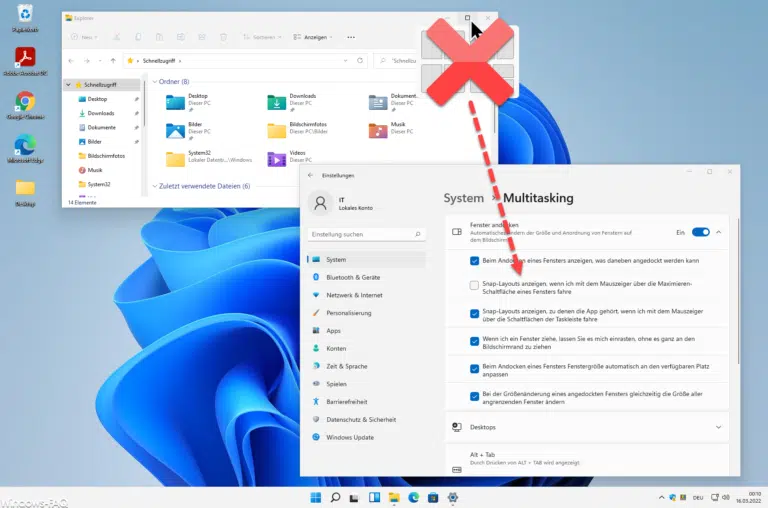
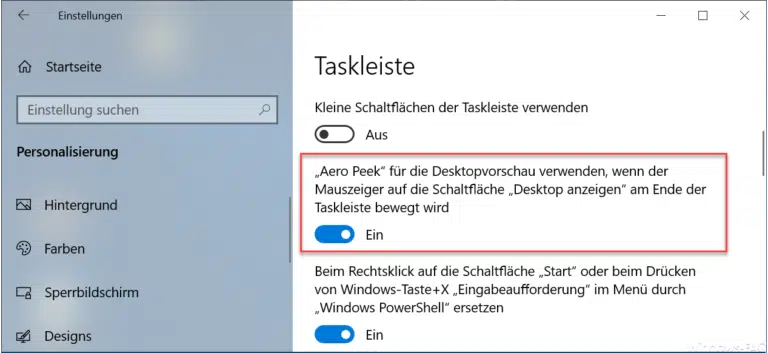




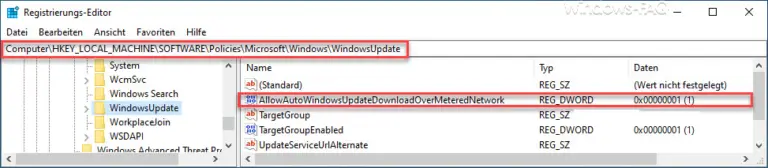




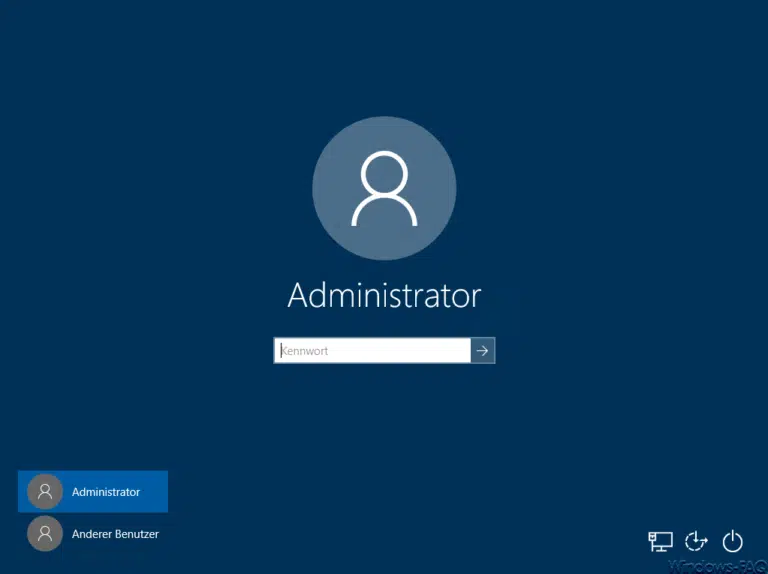
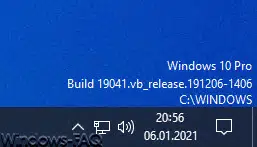
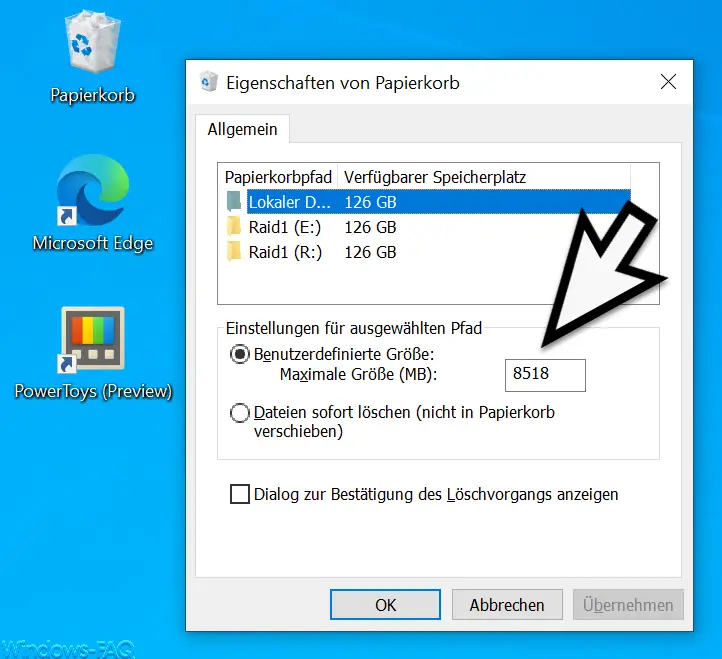



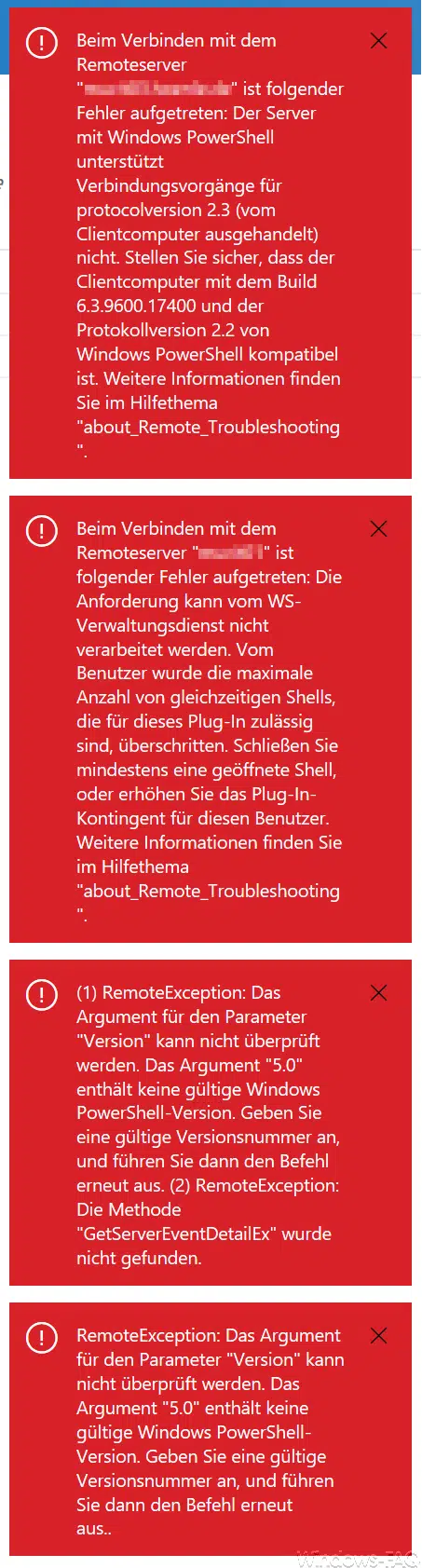
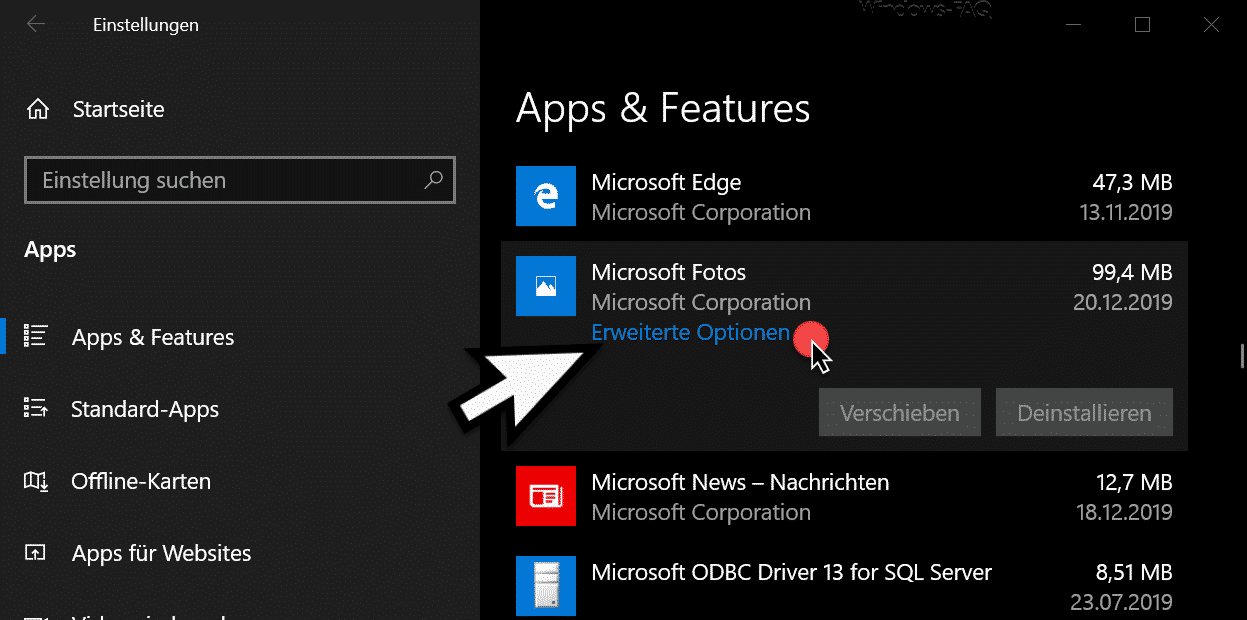






Neueste Kommentare